- Pengarang Jason Gerald [email protected].
- Public 2024-01-15 08:20.
- Diubah suai terakhir 2025-01-23 12:42.
WikiHow ini mengajar anda cara mengekstrak (atau "unzip") kandungan folder ZIP. Setelah folder ZIP diekstrak, anda seharusnya dapat membuka dan menjalankan fail yang terdapat di dalamnya. Anda boleh menggunakan program bawaan komputer Windows atau Mac untuk mengekstrak folder ZIP.
Langkah
Kaedah 1 dari 5: Pada Windows
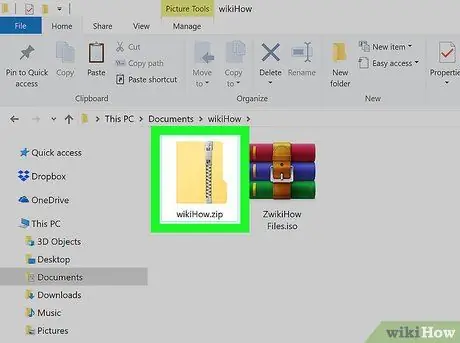
Langkah 1. Klik dua kali fail ZIP
Tetingkap File Explorer akan memaparkan kandungan folder.
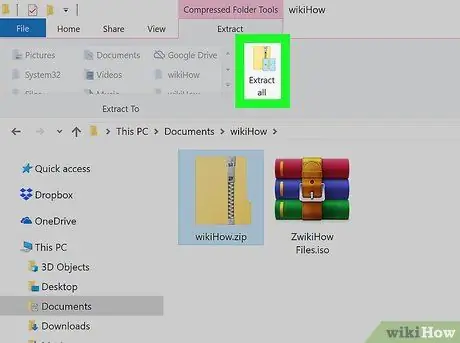
Langkah 2. Klik Ekstrak semua
Ikon adalah folder dengan ritsleting dan 4 kotak biru di bahagian atas tetingkap.
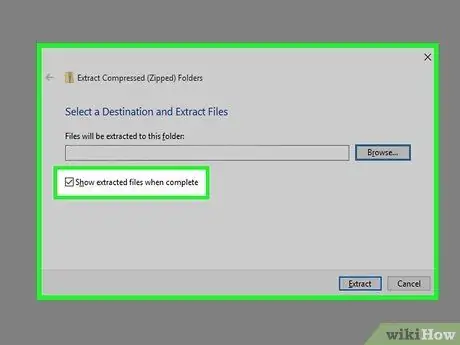
Langkah 3. Tandakan kotak di sebelah "Tunjukkan fail yang diekstrak setelah selesai"
Ia berada di sudut kiri bawah halaman. Melakukannya akan membuka halaman yang mengandungi fail zip yang diekstrak setelah anda mengekstraknya.
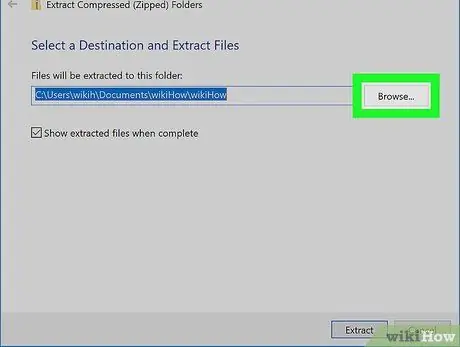
Langkah 4. Tentukan folder untuk meletakkan fail yang akan diekstrak
Sekiranya anda ingin meletakkan fail yang diekstrak di lokasi yang berbeza daripada folder ZIP asal, ikuti langkah-langkah di bawah:
- Klik Lihat … yang berada di sebelah kanan tingkap.
- Klik folder yang ingin anda gunakan untuk menyimpan fail yang akan diekstrak.
- Klik butang Pilih Folder.
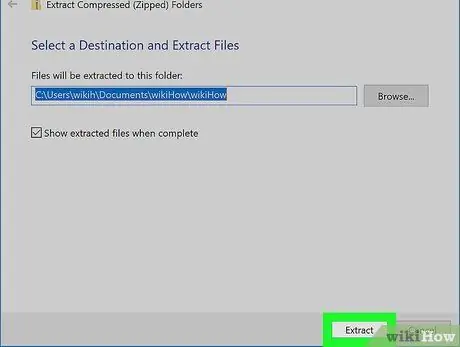
Langkah 5. Klik Ekstrak
Anda akan mendapat pilihan ini di bahagian bawah tetingkap. Isi fail ZIP akan diekstrak dan diletakkan di dalam folder yang anda pilih. Sekarang anda boleh mengendalikan fail dalam folder itu.
Kaedah 2 dari 5: Pada Mac
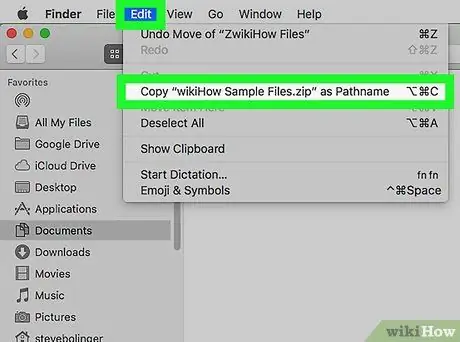
Langkah 1. Salin folder ZIP ke tempat lain (pilihan)
Apabila fail diekstrak kemudian, kandungan fail akan diekstrak ke folder yang sama dengan fail ZIP asal. Sekiranya anda ingin mengekstrak kandungan ke lokasi lain, salin fail ZIP sebelum anda mengekstraknya. Bagaimana hendak melakukannya:
- Klik folder ZIP sekali untuk memilihnya.
- Klik Edit yang berada di sudut kiri atas.
- Klik Salinan dalam menu lungsur.
- Buka folder di mana anda mahu menyimpan folder ZIP.
- Klik Edit, kemudian pilih Tampal.
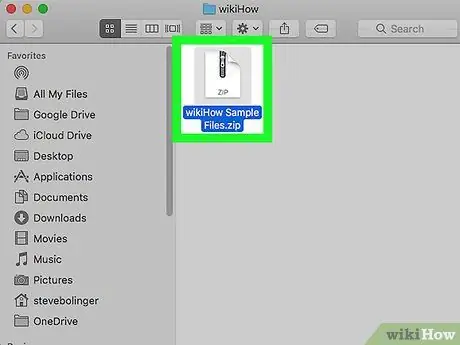
Langkah 2. Klik folder ZIP 2 kali
Kandungan fail ZIP akan mula diekstrak ke folder baru yang sedang dibuka. Setelah pengekstrakan selesai, fail yang terdapat di dalam ZIP akan dipaparkan.
Kaedah 3 dari 5: Pada Linux
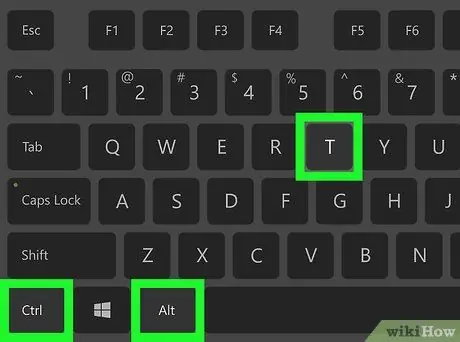
Langkah 1. Buka terminal
Jalankan program dengan mengklik ikon Terminal di desktop, atau dengan menekan kekunci Ctrl + Alt + T.
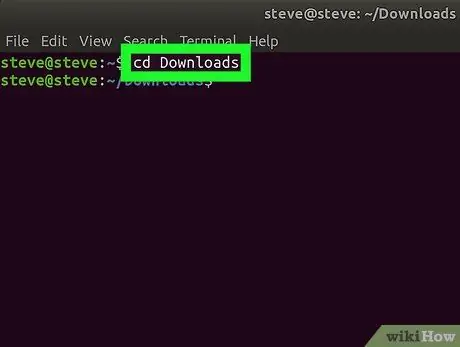
Langkah 2. Pindah ke direktori fail ZIP
Ketik cd dan tekan kekunci ruang, ketik laluan ke folder yang digunakan untuk menyimpan fail ZIP, kemudian tekan kekunci Masukkan.
- Sebagai contoh, jika fail ZIP disimpan dalam direktori "Muat Turun", ketik cd Muat turun ke Terminal.
- Sekiranya fail ZIP ada dalam folder yang disebut "ZIP" dalam folder "Muat turun", anda perlu mengetik cd / home / name / Downloads / ZIP (ganti "nama" dengan nama pengguna anda).
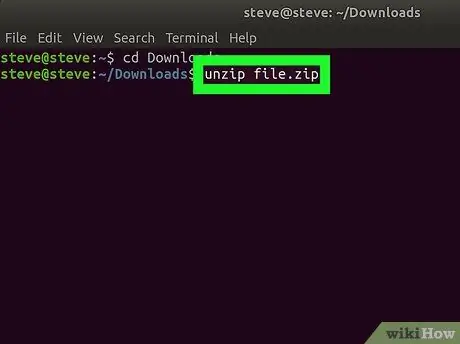
Langkah 3. Masukkan arahan "unzip"
Ketik unzip file.zip, dan ganti "file" dengan nama folder. Seterusnya, jalankan perintah dengan menekan butang Masukkan. Ini akan mengekstrak fail ke dalam direktori semasa.
- Sekiranya terdapat ruang dalam nama fail, anda mesti memetik "file.zip" kiri dan kanan (contohnya, ketik unzip "ini adalah folder saya.zip").
- Perintah unzip di Linux tidak akan membuat folder baru untuk fail yang diekstrak.
Kaedah 4 dari 5: Pada iPhone / iPad
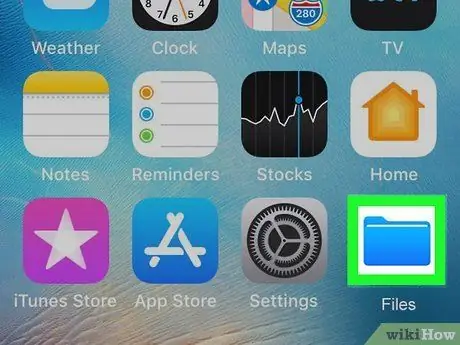
Langkah 1. Jalankan Fail
Ikon aplikasi berwarna biru dengan "Files" dalam senarai aplikasi. Anda juga dapat mengaksesnya dengan menggesek layar utama ke kanan sehingga anda sampai ke skrin "Perpustakaan Aplikasi" dan menyentuh folder Produktiviti & Kewangan.
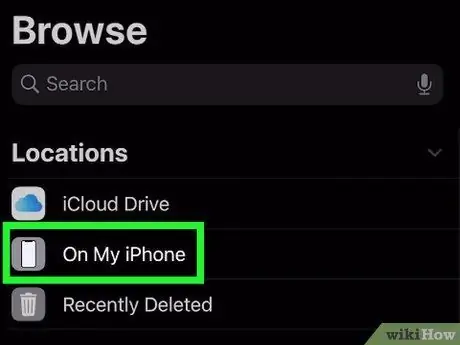
Langkah 2. Buka folder di mana fail ZIP disimpan
Contohnya, jika fail ada di iPhone anda, sentuh Pada iPhone Saya. Sekiranya fail disimpan di folder lain, sentuh folder untuk membukanya.
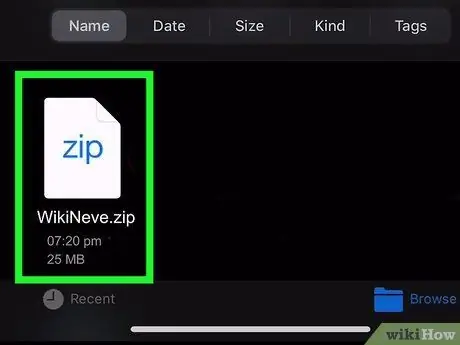
Langkah 3. Sentuh fail ZIP
Ini secara automatik akan membuat folder yang mengandungi kandungan fail ZIP.
Sekiranya anda mahu, anda boleh menamakan semula folder. Anda boleh melakukannya dengan menyentuh dan menahan folder, kemudian memilih Ganti nama.
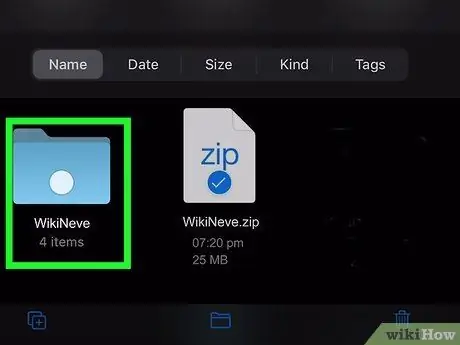
Langkah 4. Sentuh folder untuk membukanya
Kandungan fail ZIP akan dipaparkan di folder ini.
Kaedah 5 dari 5: Pada Peranti Android
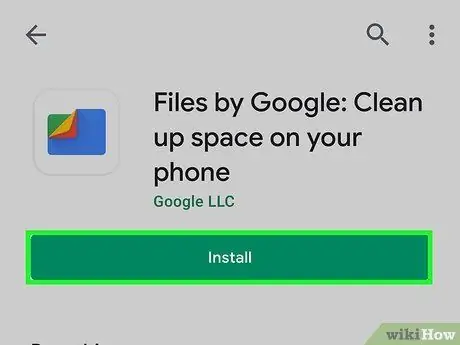
Langkah 1. Pasang aplikasi Files by Google pada peranti Android
Sekiranya sudah ada aplikasi "Files" di laci aplikasi, anda boleh membukanya sekarang. Namun, beberapa perangkat Android juga dilengkapi dengan aplikasi "Files" yang berbeda, yang mungkin tidak dapat mengekstrak fail. Ikuti langkah-langkah ini untuk memasang Fail rasmi dari Google:
- Buka Play Store.
- Taip fail oleh google ke dalam bidang carian.
- Sentuh Fail oleh Google dalam hasil carian.
- Muat turun aplikasi dengan menyentuh Pasang. Sekiranya anda memasang aplikasi pada peranti anda, pilihan ini tidak akan muncul. Sebaliknya, anda akan menemui butangnya Buka.
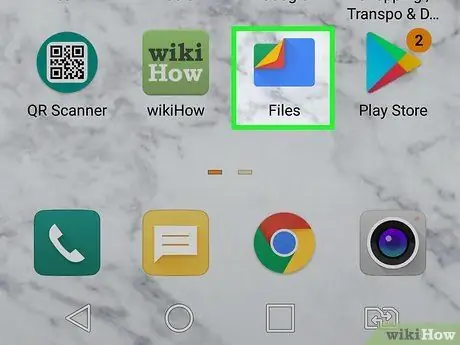
Langkah 2. Jalankan Fail oleh Google
Ikonnya adalah folder biru dengan satu sudut dibungkuk dalam beberapa warna yang berbeza.
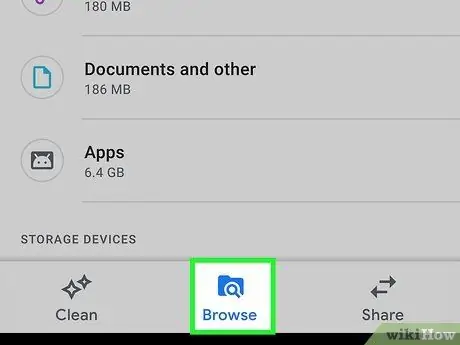
Langkah 3. Sentuh Semak Imbas
Ikon adalah folder dengan kaca pembesar.
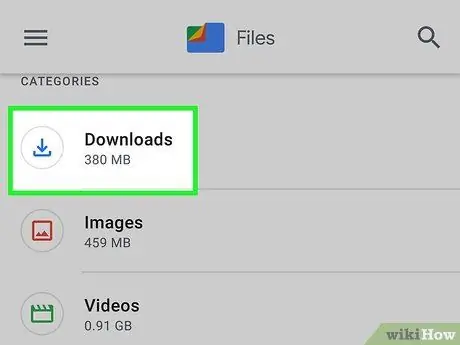
Langkah 4. Buka folder yang digunakan untuk menyimpan fail ZIP
Contohnya, jika fail tersebut ada di dalam folder Muat turun, pilih folder ini.
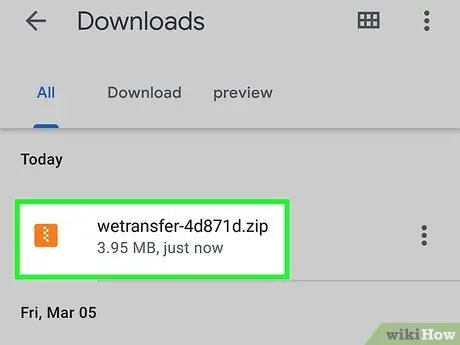
Langkah 5. Sentuh fail ZIP
Ini akan memunculkan pop-up, yang menunjukkan kandungan fail.
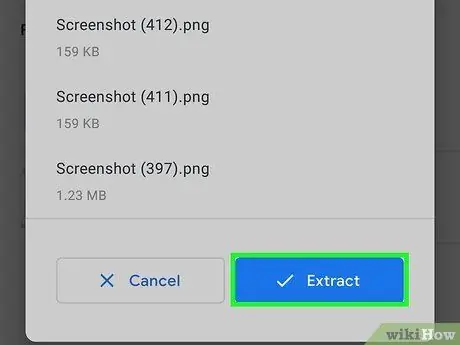
Langkah 6. Sentuh Ekstrak
Fail ZIP akan diekstrak, dan skrin peranti akan menunjukkan pratonton.
Sekiranya anda ingin memadam fail ZIP setelah mengekstraknya, tandakan kotak di sebelah "Padam fail ZIP"
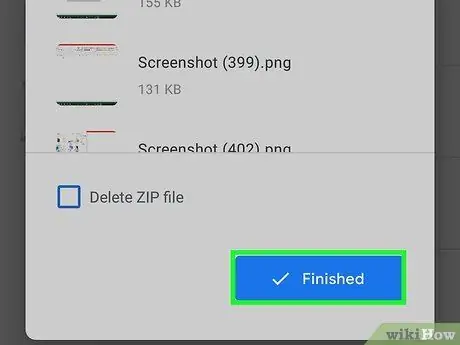
Langkah 7. Sentuh Selesai
Kandungan fail ZIP kini telah diekstrak ke folder yang sedang anda buka.






